windows11更改本地账户名称 Win11用户名怎么改
更新时间:2023-09-12 10:59:54作者:yang
windows11更改本地账户名称,近日微软正式发布了备受期待的Windows 11操作系统,带来了许多令人兴奋的新功能和界面设计,在使用新系统时,一些用户可能会发现自己的本地账户名称不太满意,想要进行修改。如何改变Windows 11的用户名呢?在本文中我们将为大家介绍详细的操作步骤,帮助大家轻松更改本地账户名称。无论是出于个人喜好还是安全考虑,修改用户名都是非常简单的,让我们一起来看看吧!
具体步骤:
1.在Win11系统桌面上,鼠标右键此电脑选择管理进入。
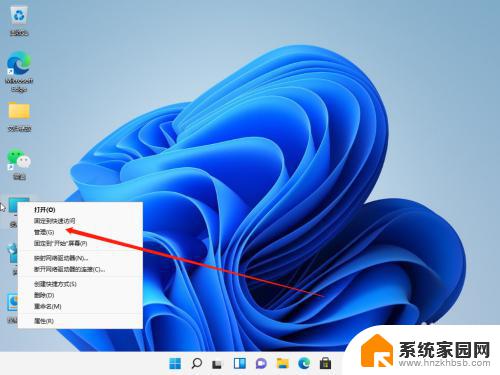
2.进入计算机管理界面,依次点击本地用户和组-用户展开。
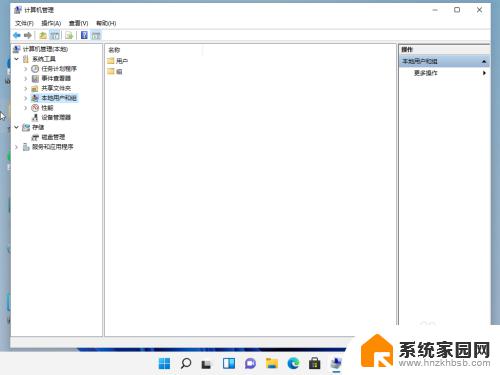
3.选中用户文件夹,在右边窗口双击要修改的用户名进入。
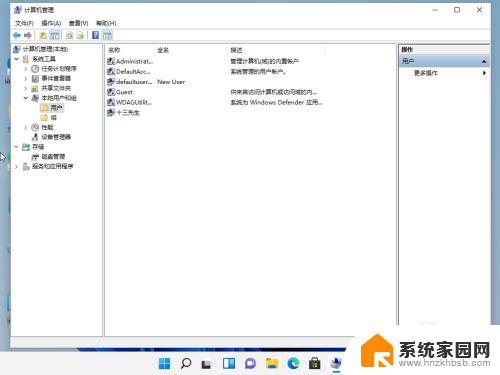
4.在弹出的用户属性对话框,输入新的用户名称点击确定按钮即可。
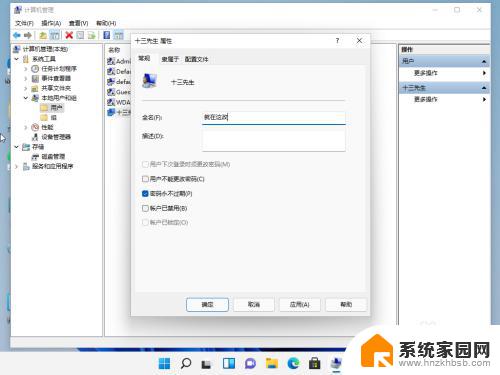
以上是更改Windows 11本地账户名称的全部内容,如有遇到相同问题的用户,可参考本文中介绍的步骤进行修复,希望本文对大家有所帮助。
windows11更改本地账户名称 Win11用户名怎么改相关教程
- 怎么改电脑名称账户win11系统 Windows11怎么更改用户账户名称
- win11本地账户怎么更改名称 Win11本地账户改名教程
- win11本地账户怎么改名称 win11本地账户改名步骤
- win11怎么变更电脑账户名称 Windows11如何更改账户名称
- win11怎么修改账户名称 win11怎么更改账户用户名
- 更改win11系统账户名称 win11修改账户名称方法
- win11家庭版更改管理员账户名称 win11管理员账户名如何更改
- win11microsoft账户名更改 Windows11怎么修改账户名称
- win11更改账户名称 win11账户改名教程
- win11系统如何修改账户名 win11更改账户名称教程
- win11自带桌面背景图片在哪里 个性化电脑壁纸设计灵感
- 虚拟触摸板win11 Windows11虚拟触摸板打开方法
- win11系统默认声音 Win11如何设置默认音量大小
- win11怎么调开机启动项 Win11开机启动项配置
- win11如何关闭设置桌面 Windows11设置主页如何关闭
- win11无法取消pin密码 win11怎么取消登录pin密码
win11系统教程推荐
- 1 win11屏保密码怎样设置 Win11屏保密码设置步骤
- 2 win11磁盘格式化失败 硬盘无法格式化怎么修复
- 3 win11多了个账户 Win11开机显示两个用户怎么办
- 4 电脑有时不休眠win11 win11设置不休眠怎么操作
- 5 win11内建桌面便签 超级便签文本添加
- 6 win11红警黑屏只能看见鼠标 win11玩红色警戒黑屏故障解决步骤
- 7 win11怎么运行安卓应用 Win11安卓应用运行教程
- 8 win11更新打印机驱动程序 Win11打印机驱动更新步骤
- 9 win11l图片打不开 Win11 24H2升级后无法打开图片怎么办
- 10 win11共享完 其他电脑无法访问 Win11 24H2共享文档NAS无法进入解决方法